მონიტორების კათოდური სხივების მილებში სხივი წამში რამდენჯერმე ათჯერ გაივლის ეკრანის ყველა წერტილს და განაახლებს სურათს. ასეთი "გაშვების" რაოდენობას ეკრანის განახლების სიჩქარეს უწოდებენ. რაც უფრო დაბალია სიხშირე, მით უფრო თვალსაჩინო ხდება ეკრანის ციმციმი ადამიანის თვალისთვის, რაც სურათის განახლების გვერდითი მოვლენაა. ასეთი ციმციმა მნიშვნელოვნად ზრდის დაღლილობას კომპიუტერთან მუშაობის დროს, ამიტომ აუცილებელია მისი მოცილება.
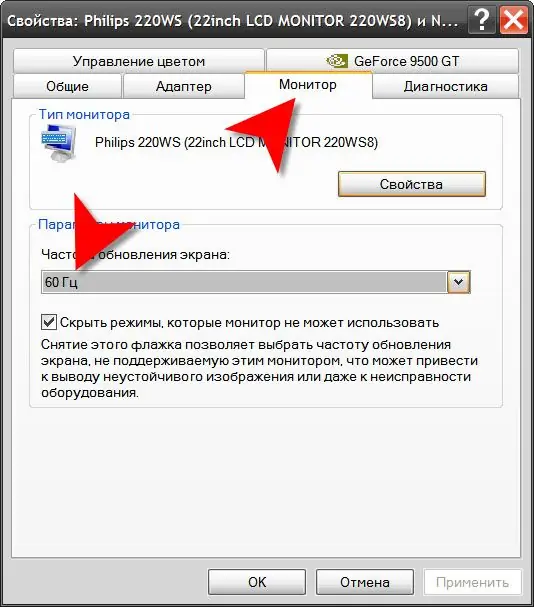
ინსტრუქციები
Ნაბიჯი 1
თუ იყენებთ Windows XP- ს, შემდეგ დააჭირეთ თაგუნას მარჯვენა ღილაკს, დააჭირეთ ღილაკს "Properties". ჩვენების თვისებების ფანჯარაში გჭირდებათ "ოფციები" - გადადით მასზე და დააჭირეთ ღილაკს "დამატებითი ფუნქცია", რომ გახსნათ მონიტორისა და ვიდეო ბარათის პარამეტრების ფანჯარა.
ნაბიჯი 2
გადადით "მონიტორის" ჩანართზე და აირჩიეთ "სიახლეების განახლების სიჩქარე" ჩამოსაშლელი სიიდან შესაბამისი მნიშვნელობა. თუ მონიშნულია ველი წარწერით „რეჟიმების დამალვა, რომელსაც მონიტორი ვერ გამოიყენებს“, ამ სიიდან შეგიძლიათ აირჩიოთ ნებისმიერი სიხშირე. Microsoft გირჩევთ განახლების სიჩქარე მინიმუმ 75 ჰერცი. მონიტორებისთვის, რომლებიც არ იყენებენ კათოდური სხივის მილს, ეს მნიშვნელობა არ არის კრიტიკული, რადგან მონიტორი განახლებულია განსხვავებული პრინციპის შესაბამისად. ამიტომ, LCD მონიტორების ჩამოსაშლელ სიაში, როგორც წესი, ამ სიაში მხოლოდ ერთი მნიშვნელობაა.
ნაბიჯი 3
დააჭირეთ ღილაკს "OK" და თუ პროგრამა ითხოვს სიხშირის ცვლილების დადასტურებას, დააჭირეთ ღილაკს "დიახ" - ასეთი დადასტურება საჭიროა მხოლოდ მაშინ, როდესაც მითითებული პარამეტრები პირველად გამოიყენება და მიზნად ისახავს შეცდომას გადაარჩინოთ არასწორი არჩევანისგან, პოტენციურად საშიშია მონიტორის მუშაობისთვის.
ნაბიჯი 4
თუ თქვენ გაქვთ OS- ის უფრო ახალი ვერსია (Windows Vista ან Windows 7), გახსენით მართვის პანელი „Start“ღილაკის მთავარ მენიუში შესაბამისი ბრძანების არჩევით. დააჭირეთ ბმულს "გარეგნობა და პერსონალიზაცია", შემდეგ აირჩიეთ სექცია "პერსონალიზაცია" და დააჭირეთ ბმულს "ეკრანის პარამეტრები". გახსნილ ფანჯარაში, ისევე როგორც Windows XP- ში, არის "Advanced" ღილაკი, რომელზე დაწკაპუნებით იხსნება პანელი მონიტორისა და ვიდეო ბარათის პარამეტრებით. განახლების სიჩქარის მნიშვნელობა დააყენეთ ისევე, როგორც ეს აღწერილია წინა ორ ნაბიჯში.






